
Sfat: Videoclipul nu este în limba dvs.? Încercați să selectați Subtitrări complexe
Cu SmartArt, puteți efectua rapid conversia textului într-o ilustrație frumoasă în PowerPoint.
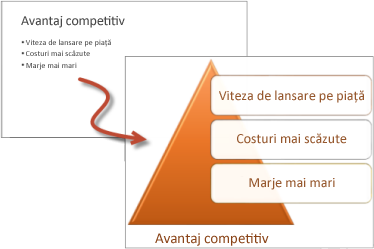
Conversia textului în SmartArt
-
Selectați textul.
-
Pe fila Pornire, selectați
-
Selectați ilustrația SmartArt dorită.
Inserarea imaginilor în SmartArt
Mai întâi selectați o opțiune SmartArt cu imagini, apoi inserați imaginile.
-
Selectați textul.
-
Pe fila Pornire, selectați
-
Selectați
-
Alegeți ilustrația SmartArt dorită și selectați OK.
-
Pentru a insera o imagine, selectați pictograma imagine, accesați locul unde se află imaginea, apoi alegeți-o.
-
Selectați Inserare.
Doriți mai multe informații?
Cu SmartArt, puteți efectua rapid conversia textului într-o ilustrație cu aspect plăcut.
Selectați textul, selectați Pornire > Conversie la SmartArt, apoi selectați ilustrația SmartArt care vă place.
Unele opțiuni vă permit, de asemenea, să adăugați imagini.
Selectați Conversie în ilustrații SmartArt, Mai multe ilustrații SmartArt, Imagine, apoi selectați opțiunea care vă place.
Pentru a insera o imagine, selectați pictograma imagine, selectați locul unde se află imaginea pe care doriți să o inserați, apoi selectați imaginea dorită.
Faceți lista atrăgătoare vizual cu SmartArt.












